Tabloya naverokê
Microsoft Excel celebek nermalavê ye ku heke hûn şaneyek biguhezînin, ew ê daneheva giştî biguhezîne. Ew di hin rewşan de bi rastî êş e. Ji bo rakirina vê tevliheviyê, hûn dikarin pelek Excel veguherînin an pelê Excel-ê wekî PDF-ê hilînin. Ev gotar dê hemî awayên mimkun bigire ku Excel wekî PDF-ê bêyî qutkirinê hilîne. Ez hêvî dikim ku hûn ji tevahiya gotarê kêfxweş bibin û di derbarê Excel de hin zanyariyên hêja bidest bixin.
Pirtûka Xebatê ya Pratîkê dakêşin
Vê pirtûka xebatê ya pratîkê û pelê PDF-ê dakêşin.
Bêyî Cutting Off Excel-ê Biguherîne PDF-ê.xlsxPelê Veguhestî.pdf
4 Rêbazên Hêsan Ji bo Hilgirtina Excel wekî PDF-ê bêyî Qutkirin
Li vir, em çar awayên herî kêrhatî vedigirin da ku Excel wekî PDF-ê bêyî qutkirina wê hilînin. Hemî rêbaz çareseriyek peyda dikin ku pelên Excel bêyî qutkirina wan hilînin. Li vir, qutkirina her rûpelê tê vê wateyê ku encam dê li ser çend rûpelan xuya bibe ku kabûsek dide xwendevan. Ji bo nîşandana hemî rêbazan, em danegehek digirin ku tê de hûrguliyên firotina hin pirtûkan tê de hene.
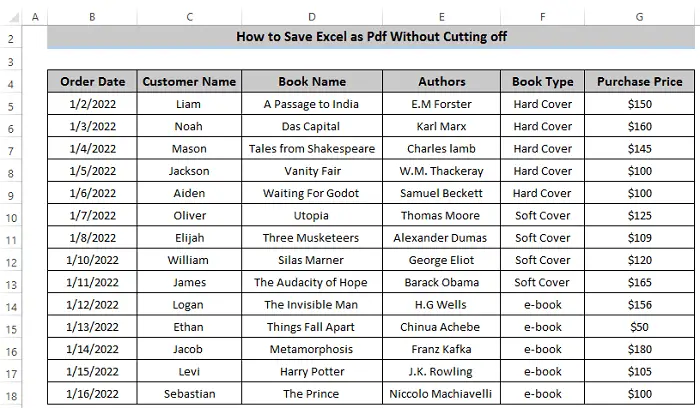
Li vir, heke em mîhengên xwerû bihêlin, dê encam li 2 cûda were dabeş kirin. rûpelan. Ew di dawiyê de domdariya databasê kêm dike. Bi tevayî şeş stûnên me hene lê di rûpelekê de çar stûnan peyda dike.

Du stûnên dawî têne veguheztin rûpela din.

1. Veguheztina Mezinahiya Rûpelê ku Excel wekî PDF-ê bêyî Kukirin hilîneOff
Ya yekem, ji bo ku Excel wekî PDF-ê bêyî qutkirina stûnan hilîne, em dikarin mezinahiya rûpelê biguhezînin da ku hemî stûnên li ser yek rûpelê bicîh bikin. Ev rêbaz berdewamiya danehevê ya pir hewcedar dide xwendevanan.
Gavên
- Ji bo guherandina mezinahiya rûpelê, biçin Rêveberiya Rûpelê di ribonê de, û di koma Sazkirina Rûpelê de, hilbijêre Mezinahî .

- Ji vebijarka Mezinahî , hilbijêre A3 .
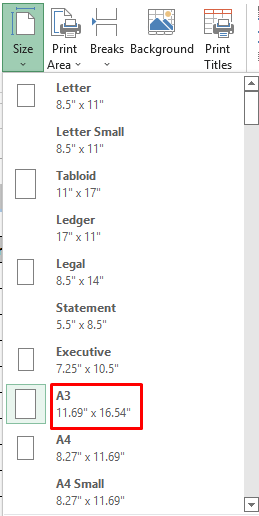
Têbînî:
Hûn dikarin bi hêsanî mezinahiya rûpelê ji Mîhengên Çapkirinê di tabloya Pel de biguherînin.
- Naha, ji bo ku Excel-ê wekî PDF-ê tomar bike, biçin tabloya Pel û Export hilbijêrin.

- Di vebijarka Export de, bikirtînin PDF/XPS biafirînin .
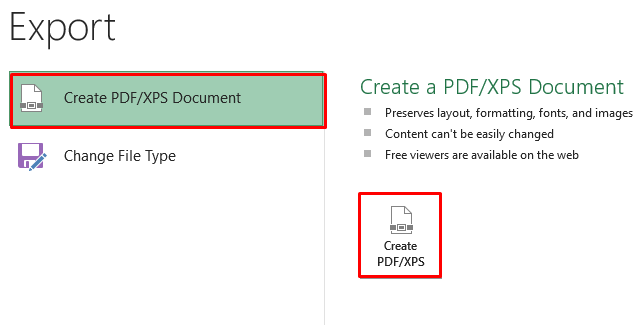
- Navê Pelê biguherînin û li ser Weşandin bikirtînin da ku pelê xweya Excel veguherînin PDF .

- Di dawiyê de, me pelek PDF a Excel-a we heye bêyî ku tu stûn û rêzek bibire.

Zêdetir Bixwîne: Meriv çawa bi Hemî Stûnan re Excel-ê Veguherîne PDF-ê (5 Awayên Minasib)
2. Excel-ê wekî PDF-ê tomar bike bêyî ku ji hêla Changin ve were qut kirin g Orientation
Rêbaza meya duyemîn li ser guheztina arasteya rûpelê ye ku Excel wekî PDF-ê bêyî qutkirinê hilîne. Oryantasyona rûpelê dikare hem di moda perestgehê de hem jî di moda portreyê de be. Ji hêla xwerû ve, Excel dê databasa we wekî dîmenek portreyê nîşan bide. Lebê,hûn dikarin arasteyê li gorî hejmarên stûn û rêzên xwe biguherînin. Ji bo, jimareyên stûnên bilindtir, mooda peyzajê bikar bînin, û ji bo jimareyên rêzên bilind, raweya portreyê bikar bînin.
Gavên
- Ji bo guherandina arasteya rûpelê, biçin Tabloya Rêxistina Rûpelê di rîbonê de û ji koma Pêsazkirina Rûpelê Rastkirin hilbijêrin.

- Naha, Pizaza ji Orientation hilbijêrin Ji bo databasa me, rêgeziya perestgehê encamek rast dide ji ber vê yekê em wê hildibijêrin lê hûn pêşdîtinek digirin û dûv re hilbijêrin kîjan baş e. ji bo we.
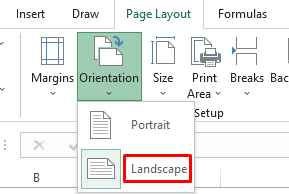
Têbînî:
Hûn dikarin arasteya rûpela xwe ji Çap bike vebijêrk di tabloya Pel de.
- Niha, herin tabloya Pel ya di ribbonê de û Export hilbijêrin. 2>.

- Di vebijarka Export de, li ser Afirandina PDF/XPS bikirtînin.

- Niha, pencereyek dê derkeve ku hûn navê pelê biguherînin û li ser Weşandin bikirtînin.

- Ew ê pelê meya Excel-ê wekî PDF-ê di çarçoveyek perestgehê de bêyî tomar bike her qutkirî.

Zêdetir Bixwîne: Excelê bi Hîperlînkan re ji PDF re derxe (2 Rêbazên Zû)
Xwendinên Wekhev
- Excel Macro: Bi Dîrokê di Navê Pelê de wekî PDF tomar bike (4 Mînakên Minasib)
- Çapkirina PDF-ê Bi Bişkojka Makroyê li Excel (5 Guhertoyên Makro)
- Makroya Excel-êBi navê Pelê ji Nirxa Hucreyê wekî PDF-ê tomar bike (2 Nimûne)
3. Vebijarka 'Fit Sheet on One Page'
Rêbazek din a bikêr ji bo hilanîna Excel wekî PDF bêyî qutkirin bi danîna databasê li yek rûpelekê ye. Ev ê bixweber hemû stûn û rêzan eyar bike.
Gavek
- Pêşî, herin tabê Pelê ya di rîbonê de û hilbijêrin Çapkirin Di vebijarka Settings de, jêr-vebijarkek bi navê Bê pîvandin heye.

- Di vebijarka Bê pîvandin de, Rûpelê li ser yek Rûpelê bi cih bike hilbijêrin. Ew ê databasa me piçûk bike û wê li ser yek rûpelê bicîh bike ku ev jî dibe alîkar ku domdariya databasa me were domandin.
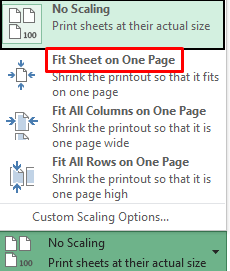
- Niha, biçin Pel tabela di qartalê de û Export hilbijêre.

- Di vebijarka Export de , li ser PDF/XPS biafirîne bikirtînin.

- Niha, pencereyek dê derkeve ku hûn tê de Pelê xwe biguherînin. nav û li ser Weşandin bikirtînin.

- Li wê derê em formata PDF-a databasa me bêyî qutkirinê heye.

Zêdetir Bixwîne: Excel VBA: ExportAsFixedFormat PDF bi Fit to Page (3 Nimûne)
4. Scaling Rûpelê ji bo hilanîna Excel wekî PDF-ê bêyî qutkirin
Axir, em dikarin fermana Scale to Fit bikar bînin da ku Excel wekî PDF-ê bêyî qutkirinê hilînin. Di vê rêbazê de, em dikarin bilindî, firehî, û pîvana giştî ya pîvanê biguhezîninrûpel.
Gavên
- Biçin Rûpela Rûpelê di rîbonê de û di Scale to Fit kom, pêdivî ye ku em Firehî ku ji hêla xwerû ve tê xuyang kirin Otomatîk biguherînin.

- Guhertina Firehiya ji Otomatîk heta 1 rûpel . Ev ê tevaya danehevê li ser rûpelekê eyar bike.

- Niha, herin tabloya Pel ya di ribbonê de û hilbijêrin Export .

- Di vebijarka Export de, bikirtînin PDF/XPS biafirînin .

- Pencerek nû vedibe ku hûn Navê pelê biguherînin û li ser Weşandin<2 bitikînin>>>
Zêdetir Bixwîne: Excel VBA ku wekî PDF çap bike û bi navê pelê otomatîk hilîne
Encam
Me destnîşan kir çar rêbazên herî bikêrhatî ku Excel wekî PDF-ê bêyî qutkirinê hilînin. Fêmkirina her çar rêbazan pir hêsan e. Hêvî dikim ku hûn ji tevahiya gotarê kêfxweş bibin û hin zanyariyên hêja bistînin. Ger pirsên we hebin, di qutiya şîroveyê de bipirsin, û ji bîr nekin ku biçin rûpela me ExcelWIKI .

